win10系统管理员账号怎么改 教你改win10系统管理员账号的方法
随着系统版本不断更新,现如今最新版已经到win10,购买的新电脑纷纷预装win10系统,一些操作经常会需要用到管理员账户,但默认情况下的管理员账号是administrator,那么如何将管理员账号更改成其他,方便识别管理,方法当然有的,接下去,小编教你改win10系统管理员账号。
具体方法如下:
1、右击此电脑,选择“管理”。
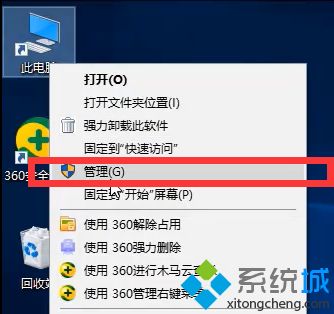
2、找到,系统工具--本地用户和组--用户--管理计算机【域】的内置账户,右击选择“属性”。
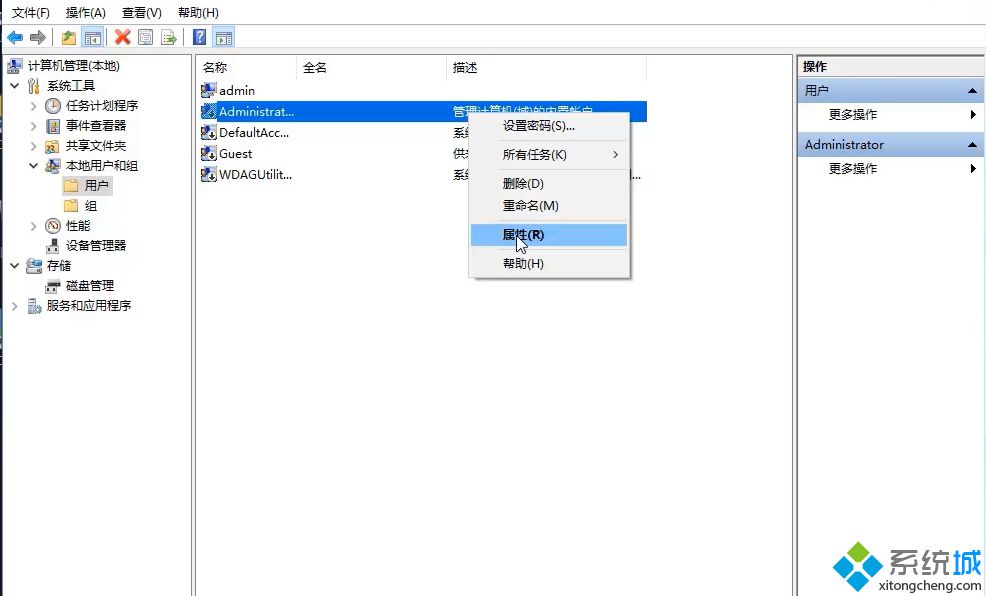
3、进入后将“账户已禁用”取消勾选后确定。
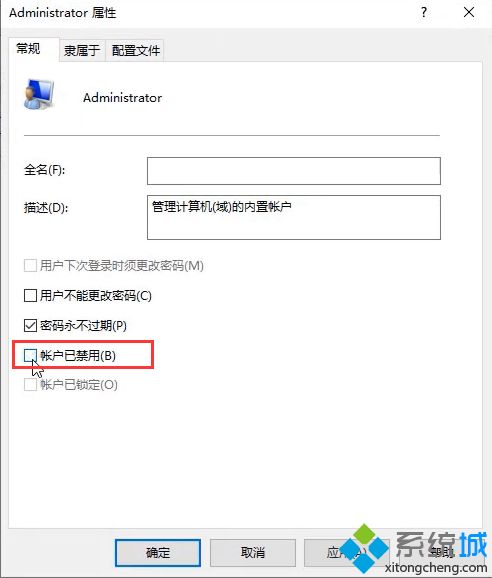
4、点击菜单,找到管理员账号,点击登录即可。
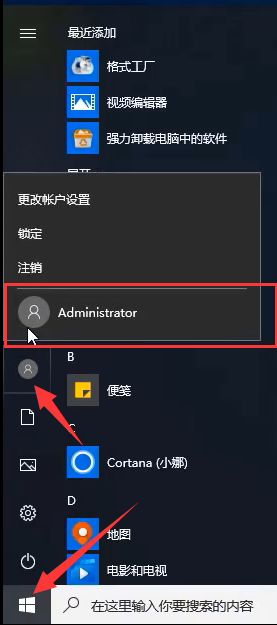
5、这里我们就可以选择其他的管理员账号了。
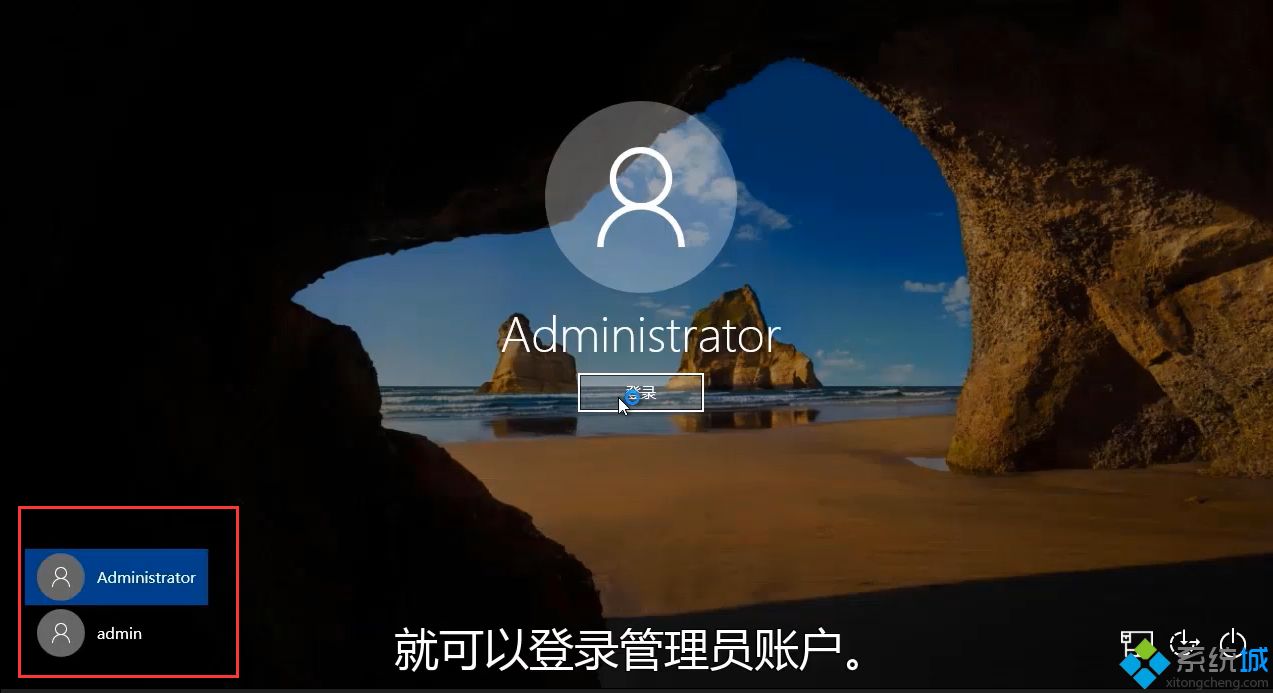
以上就是关于win10系统修改管理员账号的方法,是不是很简单,希望本文教程能帮助到你们。
我告诉你msdn版权声明:以上内容作者已申请原创保护,未经允许不得转载,侵权必究!授权事宜、对本内容有异议或投诉,敬请联系网站管理员,我们将尽快回复您,谢谢合作!










